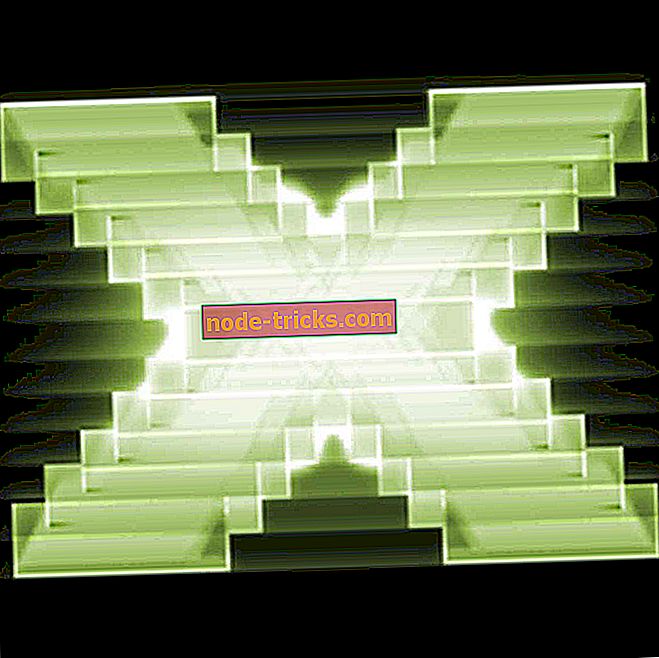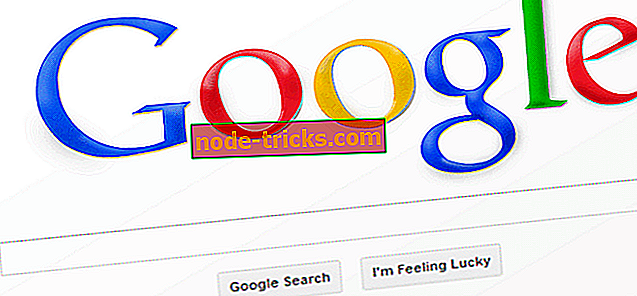FIX: تعطل التطبيقات الخارجية أثناء استخدام Outlook
ما يجب فعله عند تعطل التطبيقات الخارجية عند إرسال رسائل البريد الإلكتروني عبر Outlook
- تأكد من تحديث Outlook الخاص بك
- إصلاح Outlook من لوحة التحكم
- قم بفك ضغط الملف القابل للتنفيذ لتطبيق الطرف الثالث الذي يتعطل
ليس من غير المعتاد أن تقرأ أن العديد من المستخدمين عبر الإنترنت يدعون تعطل تطبيقاتهم الخارجية أثناء محاولة إرسال بريد إلكتروني عبر Outlook. تمت معالجة هذه المشكلة أيضًا بواسطة Microsoft من خلال تحديث في يونيو 2018.
لذلك إذا كنت أحد هؤلاء المستخدمين الذين ما زالوا يواجهون هذه المشكلة ، فيمكنك استخدام الحلول المذكورة أدناه.
كيف يمكنني إصلاح تعطل التطبيق الخارجي المرتبط بـ Outlook؟
الحل 1: تأكد من تحديث Outlook الخاص بك
للحصول على آخر تحديث لبرنامج Outlook ، يرجى اتباع الخطوات التالية:
- افتح Outlook ، انتقل إلى ملف وانقر فوق حساب Office
- انتقل إلى " خيارات التحديث" وانقر فوق " تحديث الآن"
وفقًا لـ Microsoft ، تم إجراء تغييرات على Outlook في يونيو 2018 للتخفيف من حالات حدوث عطل يحدث إذا كنت تستخدم حساب POP أو IMAP.
هذا هو السبب وراء فكرة جيدة لإعادة تشغيل Outlook الخاص بك لمدة تصل إلى ثلاث مرات لضمان تطبيق تغيير الخدمة. تضمن عمليات إعادة التشغيل هذه التعرف على تغيير الخدمة وتنزيله وتطبيقه بنجاح على Outlook.
- ذات صلة: ثابت: "يستغرق وقتًا طويلاً لفتح مرفق في Microsoft Outlook"
الحل 2: إصلاح Outlook من لوحة التحكم
إذا استمر برنامج Outlook في التسبب في مشاكل في التطبيقات الخارجية الأخرى التي تستخدمها ، فمن الاقتراحات الجيدة محاولة إصلاحها. إذا كنت تستخدم نظام التشغيل Windows 10 ، فيرجى اتباع الخطوات التالية وفقًا للطريقة التي تم بها تثبيت Office:
أ) انقر لتشغيل التثبيت
- انقر بزر الماوس الأيمن فوق الزر " ابدأ" وحدد " التطبيقات والميزات"
- حدد Outlook ثم انقر فوق تعديل
- في النافذة كيف تريد إصلاح برامج Office ، حدد إصلاح عبر الإنترنت
- انقر فوق إصلاح
- اتبع الإرشادات التي تظهر على الشاشة لإكمال الإصلاح
- أعد تشغيل الكمبيوتر
ب) تركيب MSI
- انقر بزر الماوس الأيمن فوق الزر " ابدأ" وحدد " التطبيقات والميزات"
- حدد Outlook ثم انقر فوق تعديل
- في تغيير التثبيت ، حدد إصلاح ، ثم انقر فوق متابعة
- اتبع الإرشادات التي تظهر على الشاشة لإكمال الإصلاح
- أعد تشغيل الكمبيوتر
لمعرفة ما إذا كان Office الخاص بك يعتمد على Click-to-run أو MSI:
- افتح Outlook وانتقل إلى ملف
- انقر فوق حساب أو حساب Office
- إذا رأيت عنصر "خيارات التحديث" ، فلديك تثبيت "انقر للتشغيل". إذا لم تشاهد عنصر "خيارات التحديث" ، فلديك تثبيت يستند إلى MSI.
- ذات صلة : حل: خطأ Outlook في نظام الأمان الأساسي
الحل 3: فك حزمة الملف القابل للتنفيذ لتطبيق الطرف الثالث الذي يتعطل
أبلغ المستخدمون أن تطبيقات الجهات الخارجية تتعطل عندما يكون الملف القابل للتنفيذ معبئًا بحزمة exe-packer مثل ASPack. يبدو أن الملف القابل للتنفيذ غير المضغوط يعمل بشكل جيد ، لذا يرجى تجربة هذا الحل أيضًا.
نأمل أن تكون هذه المقالة مفيدة وأن تساعدك في حل حقيقة تعطل تطبيقات الطرف الثالث أثناء استخدام Outlook.
إذا جربت طرقًا أخرى أثبتت فعاليتها ، فيرجى إخبارنا في قسم التعليقات أدناه.




![حدث خطأ ما أثناء تنزيل القالب الخاص بك [Fix]](https://node-tricks.com/img/fix/711/something-went-wrong-while-downloading-your-template.png)